ie11设置默认主页方法 ie11怎么设置默认主页
更新时间:2022-07-14 13:57:08作者:run
为了方便用户在打开ie11浏览器时能够更好的操作,小伙伴可以提前对ie11浏览器进行默认主页设置,今天小编教大家ie11怎么设置默认主页,操作很简单,大家跟着我的方法来操作吧。
解决方法:
1.打开IE11浏览器,然后点击右上角的设置图标,点击Internet选项。

2.这个时候,大家看到了Internet选项的对话框了,在常规下面大家看到了主页设置的输入框,把你想要设置主页的网址输入就行,我用的是hao123,大家可以输入自己喜欢的网址,最好别忘了点击应用。
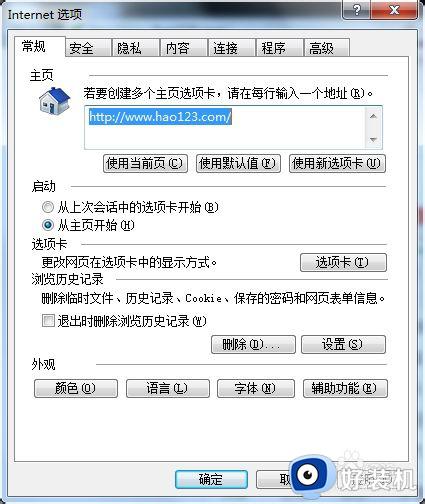
3.然后点击,程序的选项卡,如果在多个浏览器的时候,想把IE11做为默认浏览器,那么就选中!
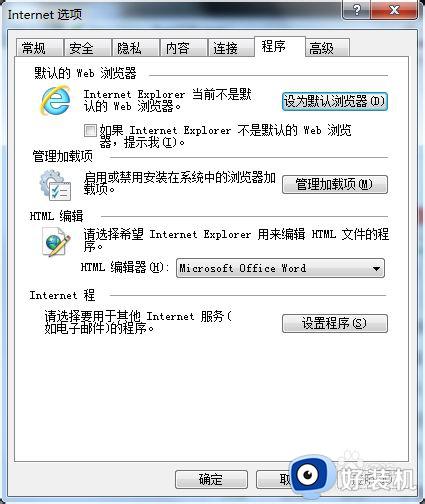
以上就是小编告诉大家的ie11设置默认主页方法的全部内容,还有不清楚的用户就可以参考一下小编的步骤进行操作,希望能够对大家有所帮助。
ie11设置默认主页方法 ie11怎么设置默认主页相关教程
- edge设置默认打开页面怎么设置 如何设置edge浏览器默认主页
- ie11打开后不能从主页开始怎么办 ie11打开不是设置的主页如何解决
- 怎么取消hao123默认浏览器主页 取消hao123主页锁定设置方法
- edge主页怎么设置 edge浏览器自定义主页的方法
- 谷歌浏览器怎么设置主页网址 谷歌浏览器默认主页网址设置方法
- 怎么用360设置默认浏览器 360卫士怎么设置默认浏览器
- 设置百度为主页的方法 如何将百度设置为主页
- 怎样把360网页改成空白页 360浏览器怎么设置空白页
- edge设置主页的步骤 如何设置edge浏览器主页
- 怎么取消hao123为默认浏览器主页 浏览器自动打开hao123如何取消
- 电脑无法播放mp4视频怎么办 电脑播放不了mp4格式视频如何解决
- 电脑文件如何彻底删除干净 电脑怎样彻底删除文件
- 电脑文件如何传到手机上面 怎么将电脑上的文件传到手机
- 电脑嗡嗡响声音很大怎么办 音箱电流声怎么消除嗡嗡声
- 电脑我的世界怎么下载?我的世界电脑版下载教程
- 电脑无法打开网页但是网络能用怎么回事 电脑有网但是打不开网页如何解决
电脑常见问题推荐
- 1 b660支持多少内存频率 b660主板支持内存频率多少
- 2 alt+tab不能直接切换怎么办 Alt+Tab不能正常切换窗口如何解决
- 3 vep格式用什么播放器 vep格式视频文件用什么软件打开
- 4 cad2022安装激活教程 cad2022如何安装并激活
- 5 电脑蓝屏无法正常启动怎么恢复?电脑蓝屏不能正常启动如何解决
- 6 nvidia geforce exerience出错怎么办 英伟达geforce experience错误代码如何解决
- 7 电脑为什么会自动安装一些垃圾软件 如何防止电脑自动安装流氓软件
- 8 creo3.0安装教程 creo3.0如何安装
- 9 cad左键选择不是矩形怎么办 CAD选择框不是矩形的解决方法
- 10 spooler服务自动关闭怎么办 Print Spooler服务总是自动停止如何处理
